大家一定发现Windows系统有一个自带的浏览器——Microsoft Edge。看着挺吸引人,仔细一看发现自己瞬间糊涂,不知怎么操作?今天小编就来和大家一起来看一看吧!
一.搜索栏与地址栏
1、打开Microsoft Edge后,大家会发现上方有一行空白的键入区,上面写着“搜索或输入Web地址”,它就叫做地址栏。输入相应地址(如:https://baidu.com/)再敲击妗哳崛搿键盘“Enter”,就会出现网络地址所对应的页面了。



2、当然,有的小伙伴们会觉得这样太麻烦,想直接搜索该怎么办呢?这时让我们单击右上角的“…”,在下拉栏中单击“设置”。进入设置后选择第二个选项“隐芍乱培岘私与服务”,再次单击“隐私与服务”中的最下方选项“地址栏”。在第三行中的右侧有一个下拉栏(如图所示),将其设置为“搜索框(推荐)”即可。



二.页面的使用与拓展
1、只要打开浏览器,就会生成页面,也就是最上方那一小块儿一小块儿的长方形。单击它就会打开对应已经打开,但现在没有使用的页面,大大提升了人们的工作效率。

2、而且如果您打开了两个不同的窗口,长按并拖动其中一个窗口中的任何一个页面,还可以实现“跨窗口合并页面”小技巧:同时摁住“Ctrl+W”可关闭当前页面


3、有的网友又会问:每次打开浏览器都是这样,可不可以固定每次打开的页面呢?答案是可以。打开“设置”(具体打开步骤详见‘搜索栏与地址栏’),单击左侧第四个选项“启动时”,选择第三个选项“打开一个或多个特定页面”,输入您想要的网址即可

4、如果想要收藏该网页(网址),只需点击地址栏(搜索栏)右侧(内部)的那颗星星即可

三.拓展与延伸
1、在地址栏(搜索栏)右侧会有四个选项:第一个是“收藏夹”,管理您收藏的网页(网址);第二个是“集锦”,管理您分类的网页(网址);第三个是“个人”,管理您的Microsoft微软账户;第四个是“更多”,单击会有更多新颖的功能等您来体验。

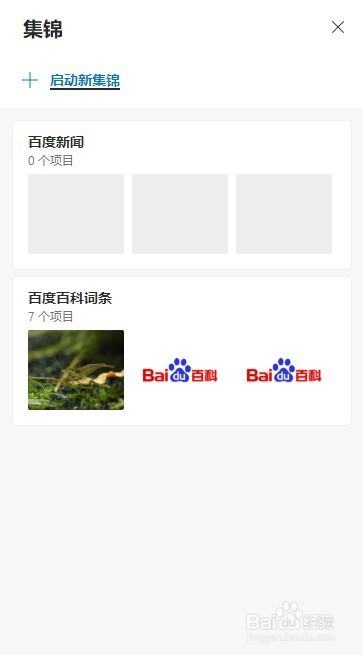


2、在地址栏(搜索栏)左侧(内部)有一个“锁”的标志,单击可查看该站点(网页,网址)信息

3、除此之外在常挢傣捅地址栏(搜索栏)左侧(外部)也有四个选项:(从左到右)第一个:“后退”,单击(快捷键:A造婷用痃lt+左箭头)将返回至上一个页面,长按可查看历史记录;第二个:“前进”,单击(快捷键:Alt+右箭头)将前进至下一个页面,长按可查看历史记录;第三个:“刷新”,单击(快捷键:Ctrl+R)将重新加载该页面;第四个:“主页”,单击(快捷键:Alt+Home)将当前页面变为您设置的主页。